当小伙伴们在编辑电脑文档内容的时候,经常会遇到将很多文字内容设置成相同的格式,比如文字字体、字号等等。当遇到这种状况的时候,为了能够快速的将文档中的内容设置成相同的格式,一般情况下都会使用格式刷功能,使用这个功能能够让被选中的内容复制之前选中内容的所有格式,从而方便小伙伴们对文字内容格式的编辑。不过,虽然一般情况下都会选择使用格式刷功能,但由于有的小伙伴不知道怎么使用,所以就会选择将需要设置的文字一个一个的设置格式,这种方法不仅非常慢,而且容易出错。所以现在小编就将使用格式刷功能的方法以及操作步骤告诉大家,有需要的小伙伴们赶快看看下方小编分享的操作步骤吧。

操作步骤
1、在WPS软件中将需要设置的文档打开,然后将内容选中
电脑版wps表格输入数字后显示e 格式怎么解决
大部分人应该都有接触过一些办公软件来解决自己的文件,wps作为一款热门的办公软件,可以在里面处理自己的表格文件、word文档等,那么今天小编就来说一下用户在使用wps新建表

2、随后,在软件工具栏中将开始打开并将格式刷图标找到,然后点击它

3、接下来,将需要被格式刷的内容选中即可完成

4、最后,如果不需要复制之前的格式了再次点击格式刷图标就可以了
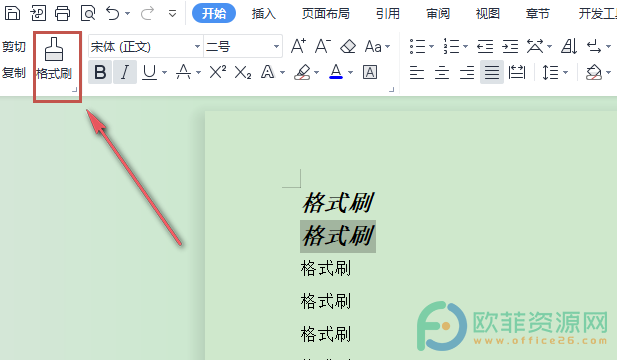
假如在使用WPS软件编辑文档的时候需要复制某些文字的格式,可以在工具栏中将开始打开,然后选中内容之后点击找到的格式刷图标,最后再选中需要复制的格式内容就可以了。
电脑版wps如何将单元格数据设置为万元单位
众所周知wps是一款具有其它办公软件功能支持的多功能办公软件,用户可以只下载这款软件来完成不同文件类型,就不需要再去下载其它的办公软件了,给用户减少了许多的麻烦,当用



